Sony WX-GT80UE: Изменение
Изменение: Sony WX-GT80UE

Поиск композиции при
прослушивании
Изменение
фрагментов
подсветки
композ иции — ZAPPIN™
Изменение цвета
Последовательно прослушивая короткие
подсветки дисплея и
музыкальные фрагменты из композиций
на диске CD или устройстве USB, можно
кнопок — функция
найти нужную композицию.
Dynamic Color Illuminator
Режим ZAPPIN позволяет выполнять
поиск композиции в режиме
Функция Dynamic Color Illuminator
воспроизведения в случайной
позволяет изменять цвет подсветки
последовательности или повторного
дисплея и кнопок основного устройства
воспроизведения в случайной
в соответствии с цветом салона
последовательности.
автомобиля. Можно выбрать один из
12 предустановленных цветов,
1 Нажмите кнопку во время
настраиваемый цвет и
воспроизведения.
5 предустановленных цветовых схем.
Воспроизведение начнется с
музыкального фрагмента следующей
Предварительно настроенные цвета:
композиции. Можно выбрать
RED, AMBER, M_AMBER, YELLOW,
продолжительность воспроизведения
WHITE, LIGHT GREEN, GREEN, LIGHT
(стр. 24).
BLUE, SKY BLUE, BLUE, PURPLE, PINK.
Композиция
Предварительно настроенные
цветовые схемы:
RAINBOW, OCEAN, SUNSET, FOREST,
Кнопка
Фрагмент каждой композиции,
RANDOM.
нажата.
воспроизводимый в режиме
ZAPPIN.
1 Нажмите кнопку ,
поворачивайте дисковый регулятор,
2 Нажмите кнопку или
пока не появится индикация
при воспроизведении нужной
“DISPLAY”, а затем нажмите
композиции.
дисковый регулятор.
Выбранная композиция будет
воспроизведена с начала в обычном
2 Поворачивайте дисковый
режиме воспроизведения.
регулятор, пока не появится
индикация “COLOR”, а затем
По нажатию кнопки (BACK) также
нажмите дисковый регулятор.
будет воспроизведена выбранная
композиция.
3 Поворачивая дисковый регулятор,
выберите требуемый
Советы
предустановленный цвет или схему,
•Нажмите +/– в режиме ZAPPIN,
затем нажмите дисковый регулятор.
чтобы пропустить композицию.
• Нажмите кнопку / (ALBUM /) в
4 Нажмите кнопку (BACK) для
режиме ZAPPIN, чтобы пропустить альбом.
возврата к предыдущему экрану.
17
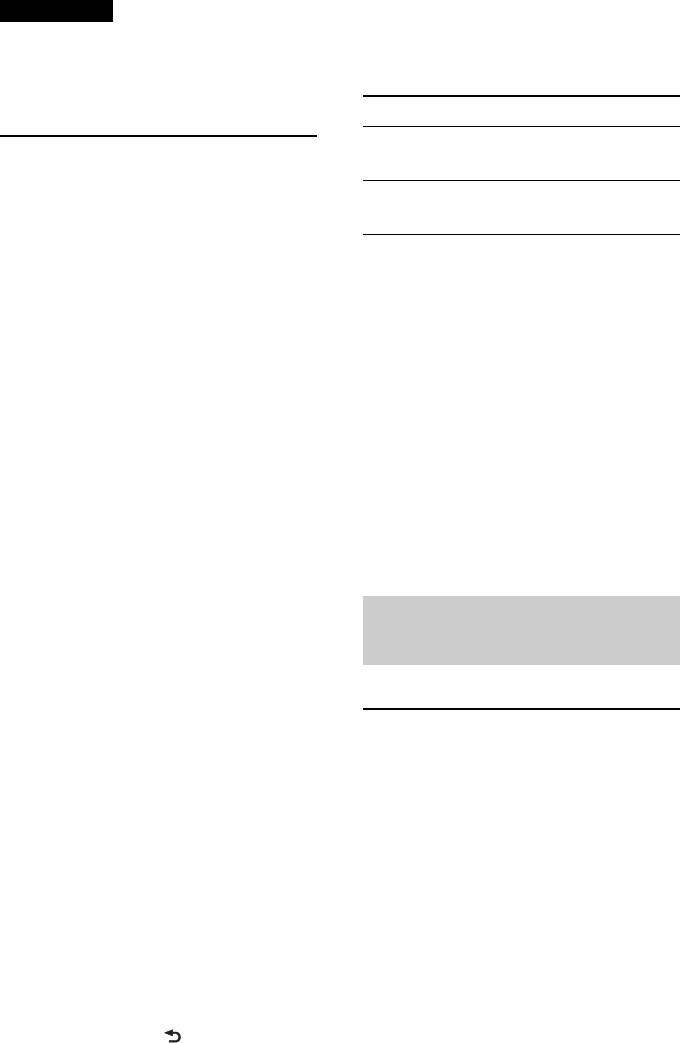
Изменение режима цвета DAY/NIGHT
Примечание
Для режима DAY/NIGHT можно
При быстром вращении дискового регулятора
установить другие цвета в зависимости
цвет дисплея и кнопок может меняться
от настроек диммера.
слишком быстро.
1
Цветовой режим DIMMER*
DAY OFF или AUTO
Настройка цвета дисплея и
2
(выключение фар*
)
кнопок — настраиваемый
NIGHT ON или AUTO
цвет
2
(включение фар*
)
Дисплею и кнопкам можно назначить
*1 Для получения дополнительной
настраиваемый цвет.
информации о функции DIMMER см. стр.
1 Нажмите кнопку ,
26.
поворачивайте дисковый регулятор,
*2 Доступно только при подключении
пока не появится индикация
управляющего провода освещения.
“DISPLAY”, а затем нажмите
1 Выберите “DAYNIGHT”, выполнив
дисковый регулятор.
действия, описанные в шаге 3 раздела
“Настройка цвета дисплея и кнопок”.
2 Поворачивайте дисковый
регулятор, пока не появится
2 Выберите “DAY” или “NIGHT”.
индикация “CUSTOM-C”, затем
3 Настройте предустановленный канал,
нажмите дисковый регулятор.
выполнив действия, описанные в шагах
3–5 раздела “Настройка цвета дисплея и
3 Поворачивайте дисковый
кнопок”.
регулятор, пока не появится
индикация “BASE”, а затем нажмите
дисковый регулятор.
Можно выбрать предустановленный
Дополнительные
цвет, который послужит базой для
настройки цвета
дальнейшей настройки.
После выбора значения “BASE”
настроенный цвет будет перезаписан.
Изменение цвета с
4 Поворачивая дисковый регулятор,
синхронизацией по звуку
выберите значение “RGB RED”,
“RGB GRN” или “RGB BLUE”, затем
— Синхронизация по звуку
нажмите дисковый регулятор.
Синхронизация по звуку будет
задействована после выбора
5 Поворачивая дисковый регулятор,
предустановленной цветовой схемы.
настройте цветовой диапазон, затем
нажмите дисковый регулятор.
Настраиваемый цветовой диапазон:
“0”—“32”.
Значение “0” не удастся
одновременно установить для всех
цветовых диапазонов.
6 Нажмите кнопку (BACK) для
возврата к предыдущему экрану.
18
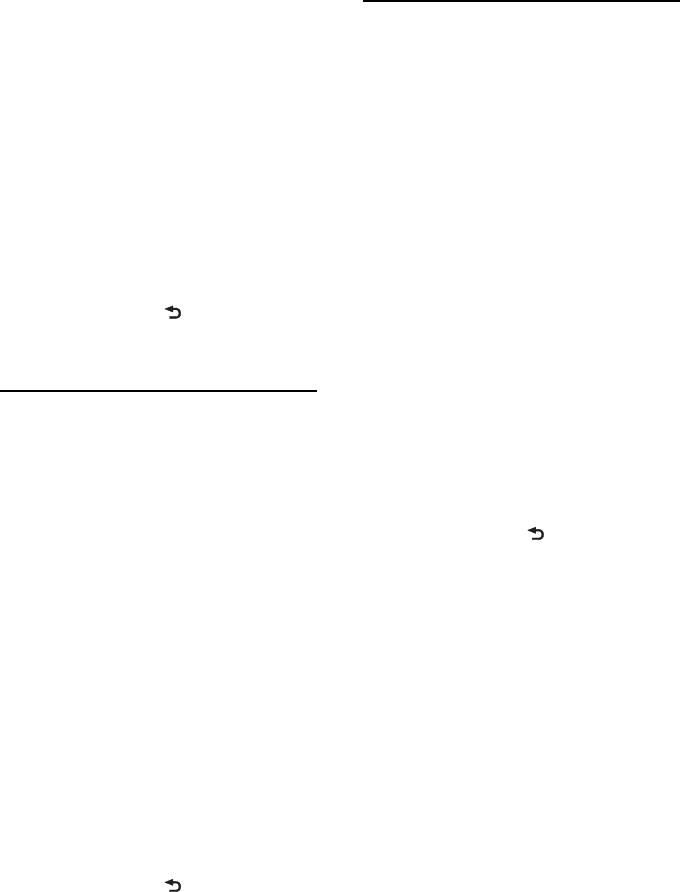
1 Нажмите кнопку ,
Эффект запуска
поворачивайте дисковый регулятор,
пока не появится индикация
— Запуск белым цветом
“DISPLAY”, а затем нажмите
После настройки запуска белым в случае
дисковый регулятор.
нажатия кнопки дисплей
и кнопки основного устройства сначала
2 Поворачивайте дисковый
будут подсвечиваться белым цветом,
регулятор, пока не появится
затем цвет будет меняться на
индикация “SND SYNC”, затем
настроенный.
нажмите дисковый регулятор.
1 Нажмите кнопку ,
3 Поворачивая дисковый регулятор,
поворачивайте дисковый регулятор,
выберите “SYNC-ON”, затем
пока не появится индикация
нажмите дисковый регулятор.
“DISPLAY”, а затем нажмите
4 Нажмите кнопку (BACK) для
дисковый регулятор.
возврата к предыдущему экрану.
2 Поворачивайте дисковый
регулятор, пока не появится
индикация “START-WHT”, затем
Отображение цвета для
нажмите дисковый регулятор.
более четкого отображения
3 Поворачивая дисковый регулятор,
— Меню белого цвета
выберите “WHITE-ON”, затем
Чтобы сделать отображение более
нажмите дисковый регулятор.
отчетливым, выберите белый цвет меню,
4 Нажмите кнопку (BACK) для
не изменяя настройки цветов.
возврата к предыдущему экрану.
1 Нажмите кнопку ,
Чтобы отменить запуск белым цветом,
поворачивайте дисковый регулятор,
выберите “OFF” в шаге 3.
пока не появится индикация
“DISPLAY”, а затем нажмите
дисковый регулятор.
2 Поворачивайте дисковый
регулятор, пока не появится
индикация “WHT MENU”, затем
нажмите дисковый регулятор.
3 Поворачивая дисковый регулятор,
выберите “WHITE-ON”, затем
нажмите дисковый регулятор.
4 Нажмите кнопку (BACK) для
возврата к предыдущему экрану.
Чтобы отменить отображение меню
белым цветом, выберите “OFF” в шаге 3.
19

